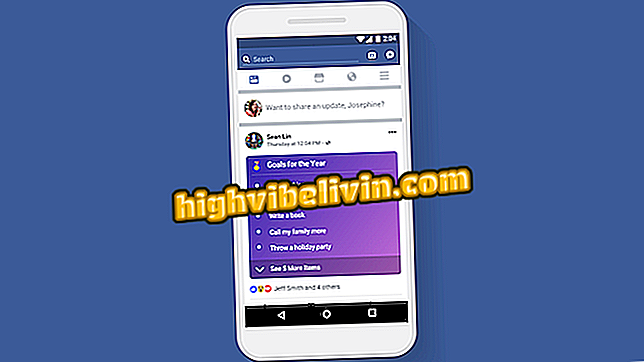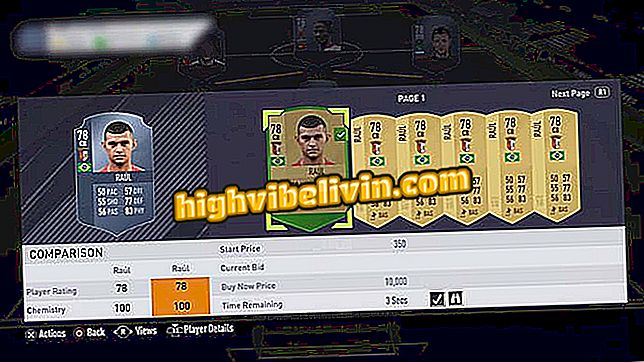Ställ in ett headset och byt ljudutgång från din Chromebook
Chromebooks har ett eget ljudenhetshanteringssystem, som låter dig ändra inmatning och utmatning av ljud, en användbar funktion för alla som använder ett headset på datorn. Ljudinställningen i Chrome OS skiljer sig emellertid från Windows-bärbara datorer, vilket kan vara en fråga för användaren som nyligen migrerade från en plattform till nästa.
Ytbordsbibliotek eller Chromebook Pro; se vilken som är värt mer
Lär dig i följande handledning hur du justerar ljudutmatning på Googles system för att använda en Chromebook med headset.

Lär dig hur du ställer in ett headset och byter ljudutgång från din Chromebook
Steg 1. Leta reda på systemmenyn på din Chromebook i nedre högra hörnet. Klicka för att expandera;

Åtkomstsystemalternativ
Steg 2. När du ansluter ett headset, gör Chrome OS automatiskt enheten som standard ljudutgång. Markera den markerade ikonen;

Headsetet måste identifieras automatiskt
Steg 3. Om det finns ett problem och Chromebook inte har ändrat utmatningen för hörlurarna klickar du på pilen på sidan för att öppna ljudmenyn.

Öppna listan över ljudenheter
Steg 4. Kontrollera listan "Output" för ljuduppspelningsenheterna. Om den interna sändaren är markerad och du vill använda hörlurar, klicka bara på "Headset";

Aktivera ljudutmatningen manuellt via handenheten
Steg 5. Volymknappen visas automatiskt. När du återgår till Chrome OS-ljudmenyn, se till att din handenhet nu är standard ljudutgång för ditt system.

Bekräfta att telefonen är aktiverad
Tricket är också användbart om du använder din Chromebook för att spela Android-spel och använda en kontroll med ljudutgång. När du öppnar Chrome OS-ljudkontrollen kan du ställa in datorns högtalare som standard även om Bluetooth-kontrollen är ansluten för en bättre upplevelse. Detsamma gäller trådlösa högtalare och andra uppspelningsenheter.
Chromebook Samsung eller Acer: vad är det bästa alternativet? Kommentera.